本地连接ip地址,详细教您怎么设置电脑ip
- 分类:win7 发布时间: 2017年12月05日 16:00:03
有时候,我们在使用着电脑的时,会遇到电脑出现“掉断”的情况,就是网络出现冲突,而这时,我们就需要对本地连接ip地址进行设置和调整了,而一些用户还是电脑“旱鸭子”,为此,小编给大家带来来设置本地连接ip地址的操作教程。
电脑已经进入我们的生活,但是我们也会遇到一些困难,很多配置路由器的时候有时候找不到192.168.1.1的情况发生,就是因为本地固定ip地址有问题,这个时候就需要我们设置本地固定ip地址了,如何设置?下面,小编为大家整理了设置本地连接ip地址的图文教程。
本地连接ip地址
在控制面板找到“网络和共享中心”点击进入
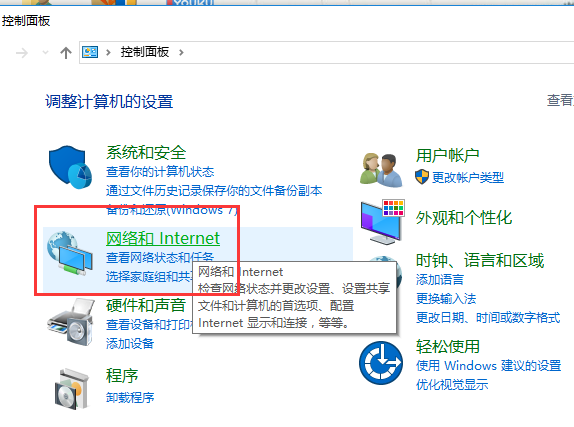
本地连接电脑图解-1
点击:更改适配器设置
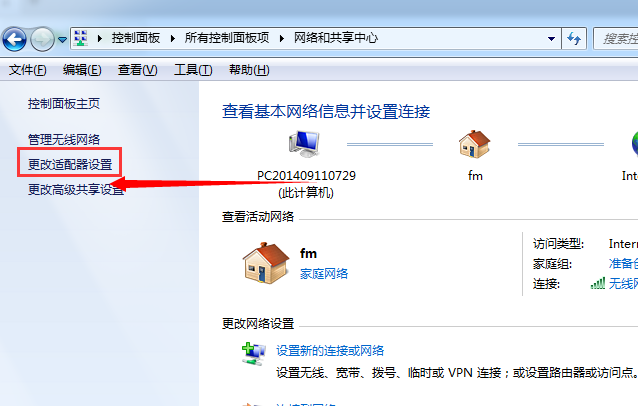
本地连接电脑图解-2
找到本地连接的图标,在上面单击鼠标的右键,然后点击属性,进入属性设置
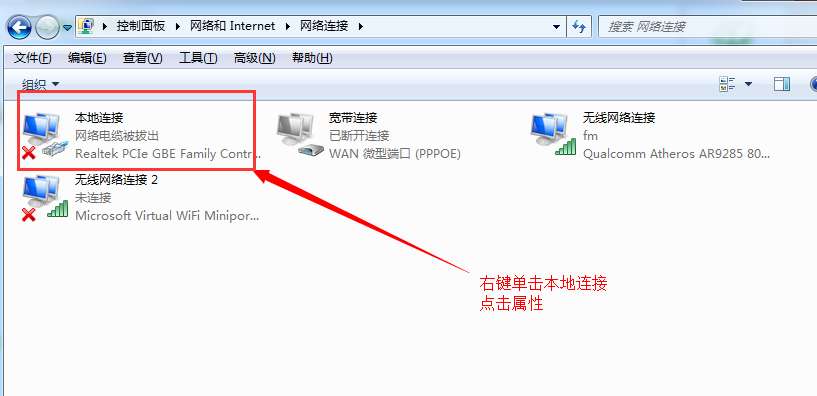
ip电脑图解-3
选中 tcp/ip 4 然后点击属性按钮 进入 ip地址设置
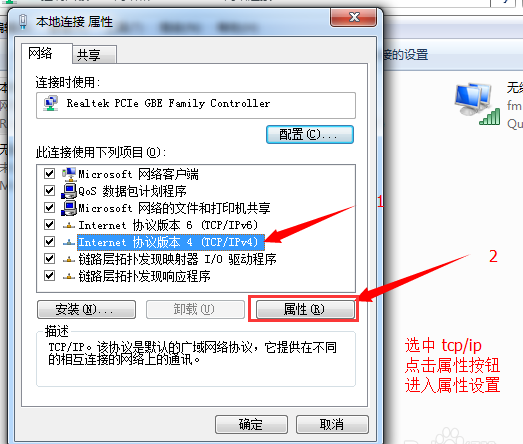
网络ip电脑图解-4
在弹出的属性窗口就可以对网卡的ip地址和dns服务器 地址进行相应的设置 然后点击确定保存 退出 就可以接入网络啦。
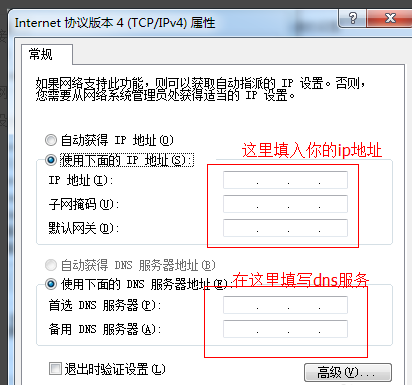
ip地址电脑图解-5
如上图,步骤1,首先选择使用下面的IP地址,然后在以下位置中输入我们要更改的IP地址。这里的修改方法也很简单,主要大家首先需要了解一下自己路由器的登录地址,如果您的路由器地址是192.168.1.1的话,那么这么填写:
默认网关就填写:192.168.1.1
IP地址则填写为:192.168.1.x (X的数字可以是2到255之间的任意数字)
子掩码无需我们填写,当您填写好IP地址后,点击以下子掩码那里会自动生成。
以上就是设置本地连接ip地址的相关的一些操作了。
猜您喜欢
- win7电脑怎么录屏2020/07/02
- 安全证书过期怎么办,详细教您浏览器安..2018/01/13
- 为你解答win764位和32位有什么区别..2019/01/08
- win7官网系统64位旗舰版下载..2021/09/04
- 360系统重装大师安装win7系统教程..2022/05/26
- 物理内存过高怎么办,详细教您电脑物理..2018/07/24
相关推荐
- 台式电脑win7系统下载的教程.. 2022-02-06
- 小编教你一键重装系统win7 2017-09-28
- 告诉大家电脑如何恢复出厂设置win7.. 2021-05-12
- 告诉你电脑总是自动重启怎么办.. 2019-01-15
- 老司机教你电脑不能打字怎么办.. 2018-12-12
- 详解win7优化性能的操作步骤.. 2019-01-25



